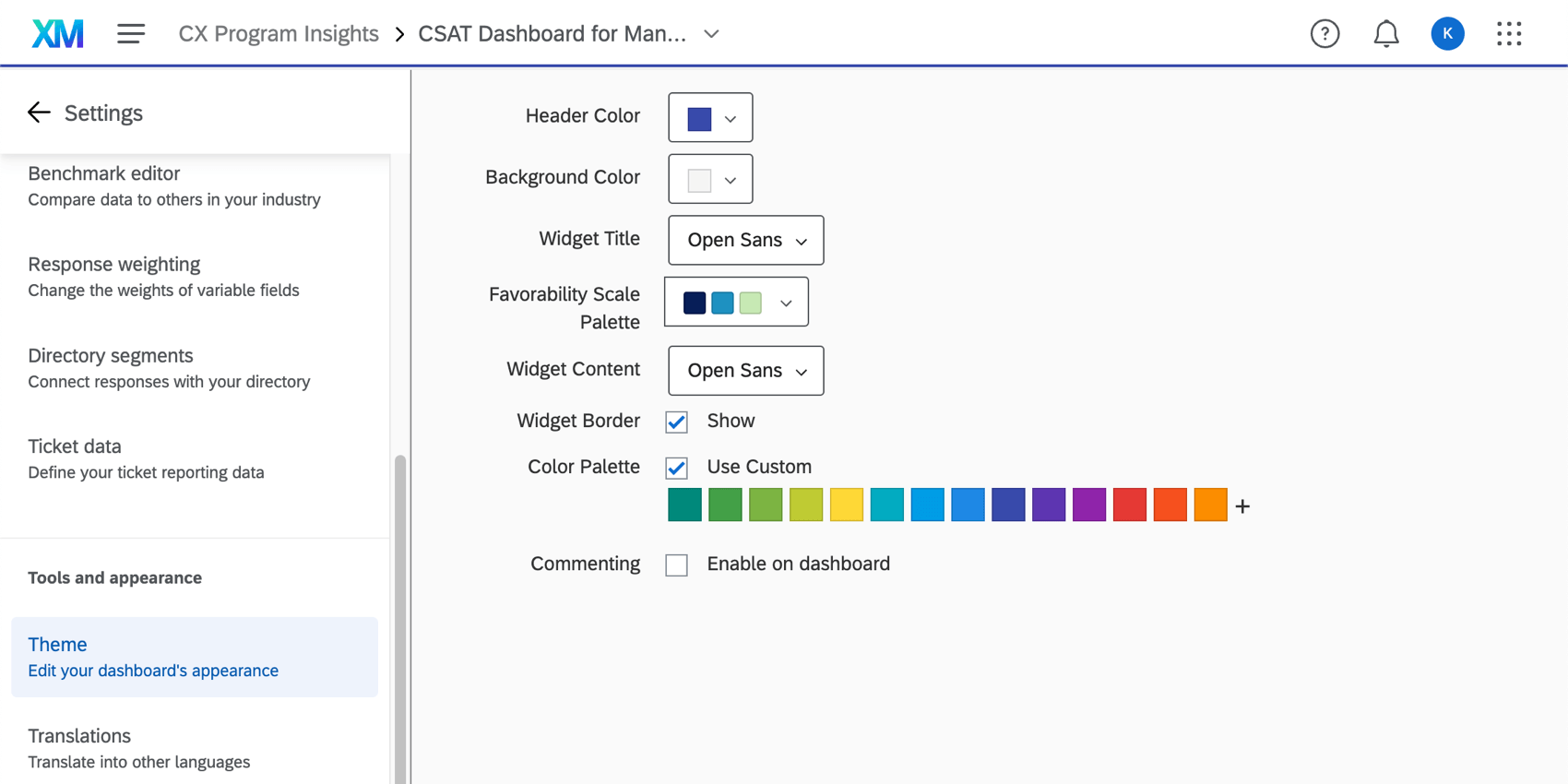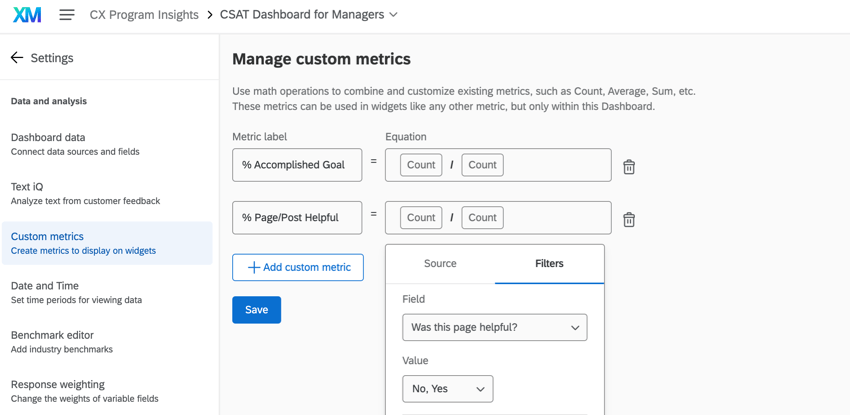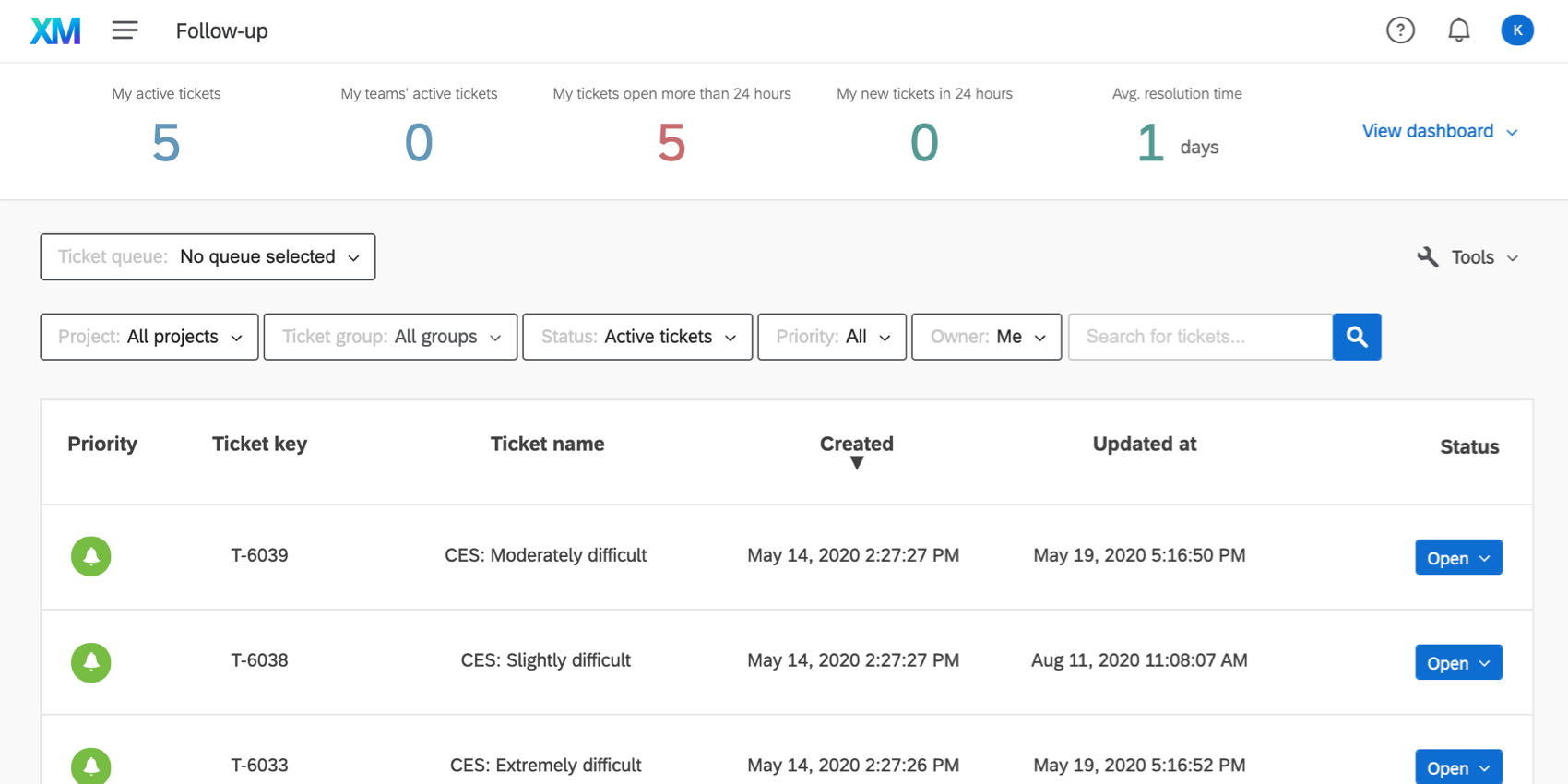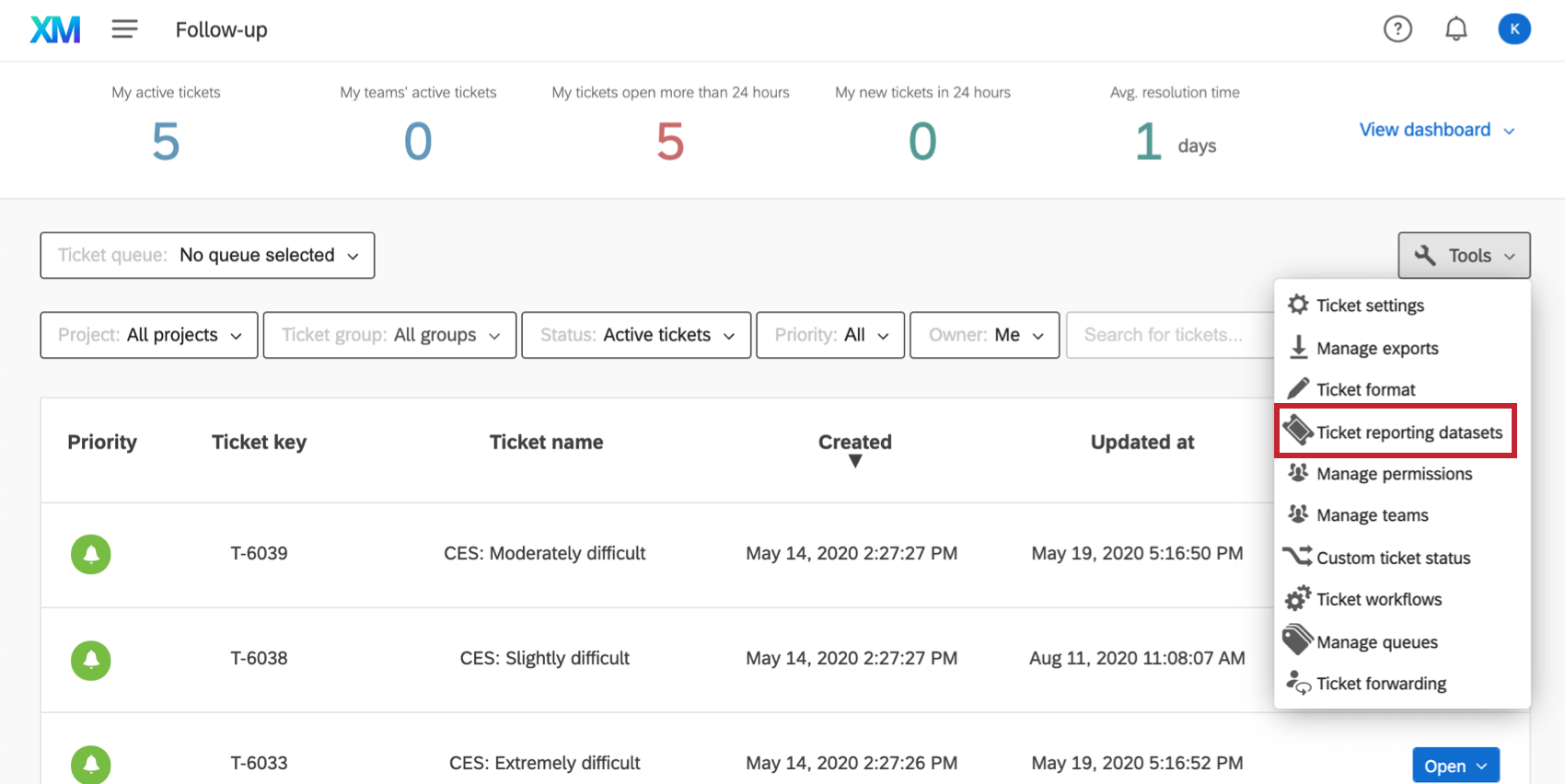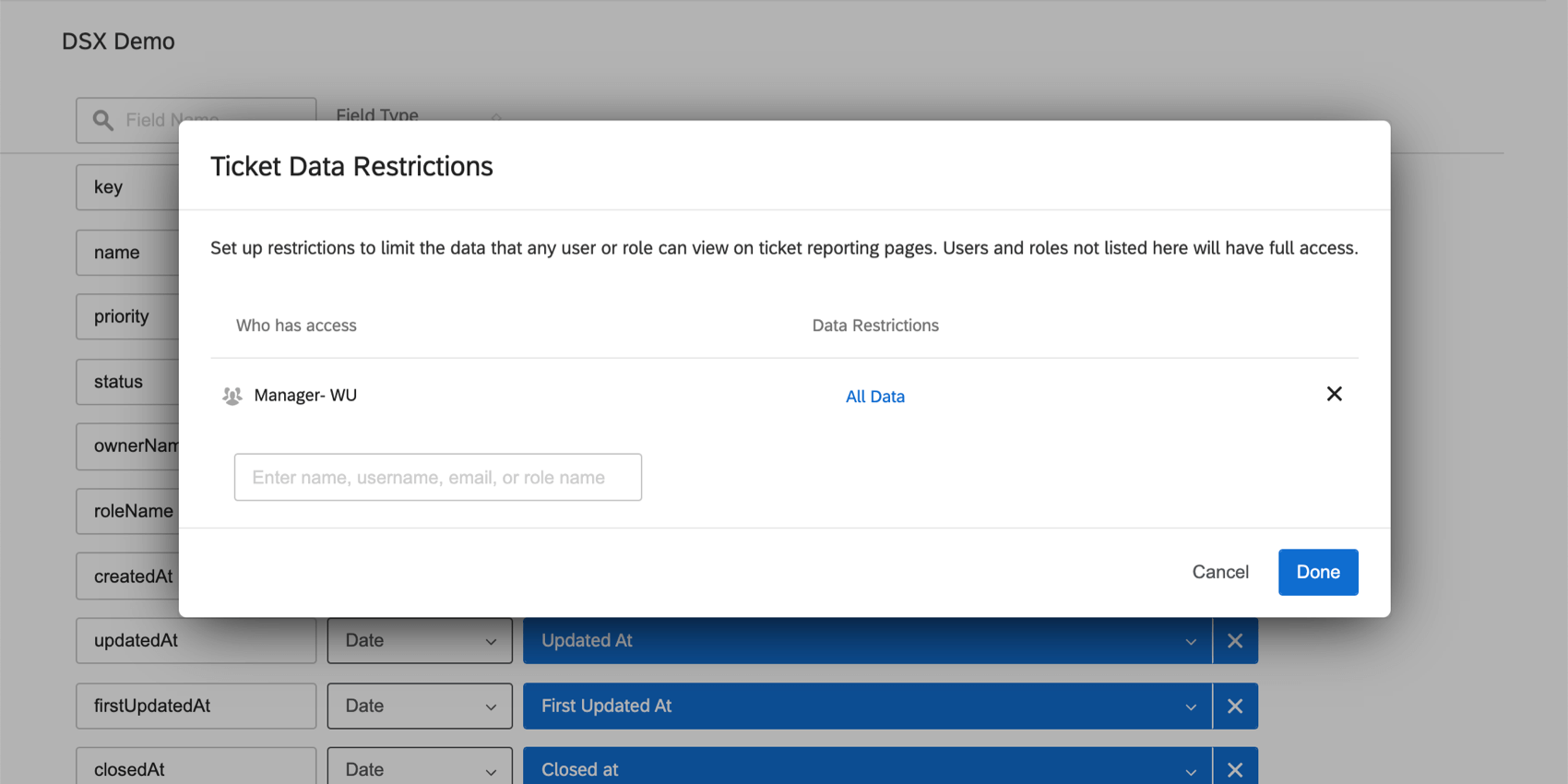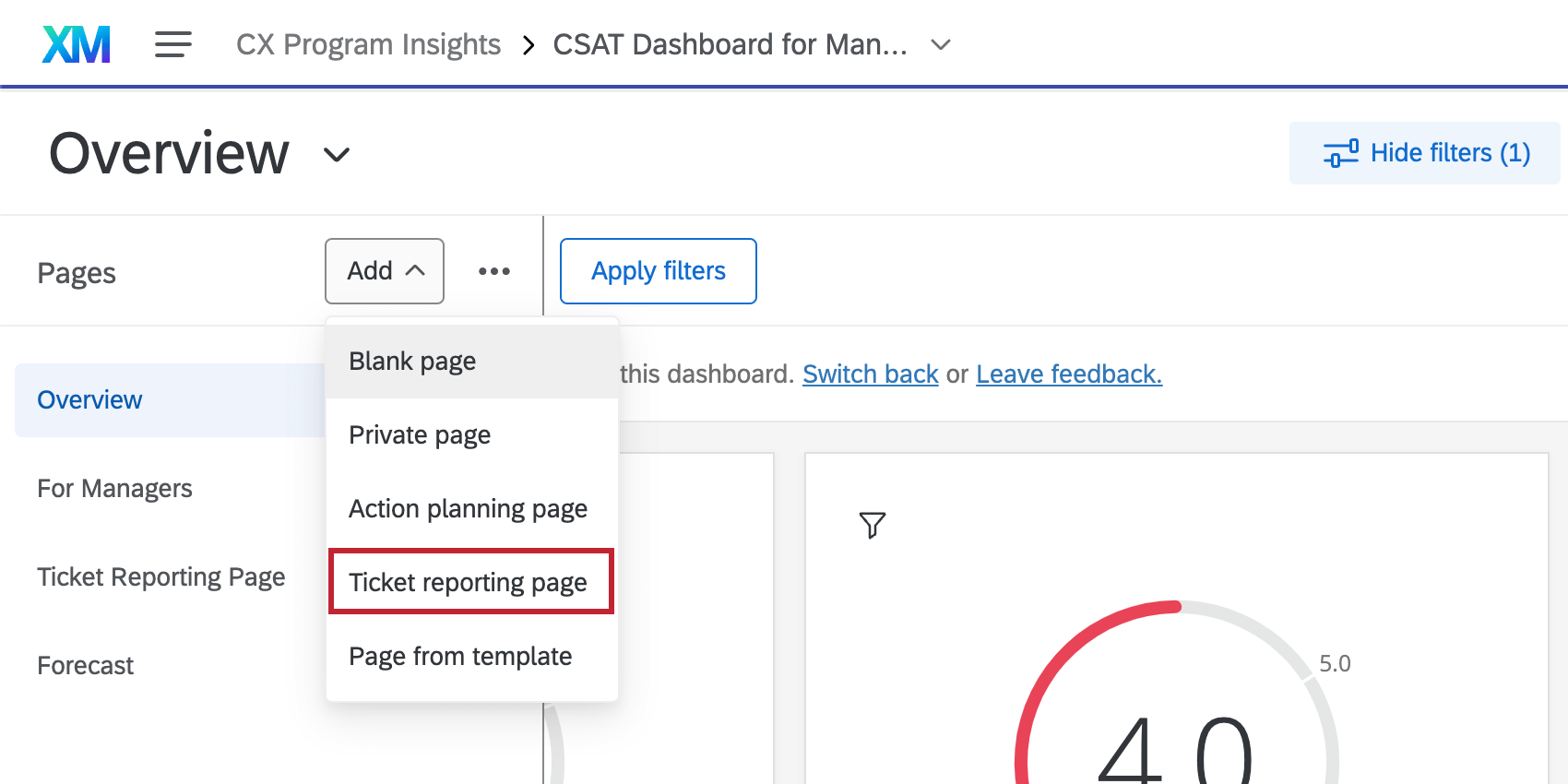Etapa 5: Personalização adicional Dashboard
Personalização da aparência e da marca do Dashboard
Se você estiver criando um dashboard para o seu programa de CX, provavelmente desejará que ele tenha um tema de acordo com a marca. É possível ajustar tema do seu dashboard na seção Tema das configurações do dashboard.
Aqui, você pode alterar as paletas widget padrão, a cor do plano de fundo e do cabeçalho, as fontes e muito mais. Saiba mais na página de suporte Dashboard Tema.
Métricas personalizadas
Cada empresa tem métricas diferentes, ou KPIs (indicadores-chave de desempenho), que rastreia para quantificar seu sucesso. Às vezes, essas métricas são tão simples quanto o CSAT ou o NPS, uma medida que podemos pedir aos clientes que avaliem em uma pesquisa rápida. Às vezes, porém, elas podem ser mais complexas, como a criação de uma porcentagem, cálculos pontuação personalizados ou métricas compostas.
Exemplo: Em nosso programa Digital CX, estamos sempre nos esforçando para melhorar a qualidade do site que criamos. Em cada página, fornecemos uma pesquisa perguntando se os visitantes acharam o material útil. Queremos informar a porcentagem (representada como uma proporção) de visitantes que atingiram sua meta em nosso site. Podemos criar facilmente essa proporção como uma métrica personalizada, o que nos permite adicioná-la aos widgets da mesma forma que faríamos com um NPS médio ou um CSAT.
Agora que essa métrica personalizada foi criada, podemos colocá-la no campo de métrica em qualquer widget. Poderíamos mapear a mudança desse índice ao longo do tempo ou até mesmo colocá-lo em um gráfico com indicadores para avaliar como ele está se saindo em relação aos benchmarks internos que definimos.
Para obter instruções passo a passo sobre como criar uma métrica personalizada e adicioná-la a um widget, consulte a página de suporte de Métricas personalizadas.
Dados do tíquete
Muitos programas CX incorporam um programa de “fechar o ciclo”. Não importa se você está administrando uma equipe de suporte de call center ou escalando o feedback do cliente, “fechar o ciclo” é essencial para executar um programa de CX bem-sucedido. Se a sua equipe de ciclo fechado usa criação de tickets no Qualtrics, você provavelmente desejará criar um dashboard dedicado a esses dados. Aqui estão alguns aspectos importantes que você deve ter em mente sobre o relatório de tíquete.
Mapeamento de campos Tíquete
O mapeamento de campos criação de tickets é semelhante, em princípio, ao mapeamento de dados regulares dashboard – você tem campos que mapeia para um determinado tipo, que é compatível com diferentes widgets. Mas os campos para relatórios de tíquete são mapeados a partir das ferramentas tíquete em uma página chamada Tíquete Reporting Data Sets (Conjuntos de dados de relatórios de tíquetes).
Restrições e acesso aos dados
Somente alguém que seja um administrador Marca e tenha acesso de edição a um dashboard pode mapear dados tíquete.
Depois que os dados são mapeados, eles ficam acessíveis a todos os painéis de sua marca. Por isso, é importante aplicar restrições a ele para que somente as pessoas certas possam editar ou acessar os campos certos.
Tenha cuidado com a forma como você nomeia, formata e remove campos dessa página pelo mesmo motivo.
Relatórios sobre tíquetes
O relatório de Tíquete é feito em um tipo especial de página do dashboard.
Nas páginas de relatórios de tíquete, você tem acesso a todos os widgets aos quais o restante do dashboard tem acesso, portanto, pode criar o que quiser. (Embora se você não souber por onde começar, temos alguns widgets de exemplo que podem ser usados como referência).
Para obter mais informações, consulte a página de suporte do Relatório de Tíquete, onde abordamos o processo passo a passo.
Fusos Horários de Dashboards
O zona horário de cada Dashboard CX é separado do zona horário de sua conta. A maioria dos CX Dashboards é definida para GMT por padrão, mas você pode ajustar isso acessando a página Data e hora das configurações dashboard.